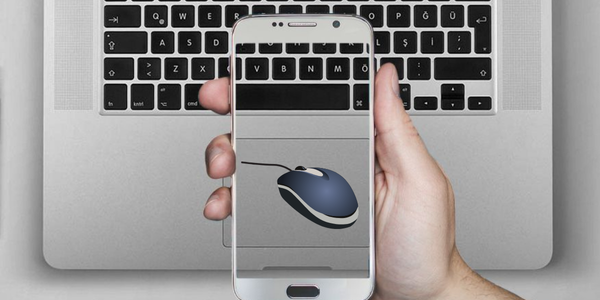Pernahkah Anda bertanya-tanya apakah mungkin mengubah ponsel pintar Android kita menjadi mouse dan keyboard nirkabel? Di era teknologi canggih saat ini, hal itu bukan hal yang sulit. Artikel blog ini akan memandu Anda tentang cara menggunakan ponsel Android sebagai mouse dan keyboard .
Dalam artikel ini, saya akan berbagi beberapa aplikasi yang memungkinkan Anda mengubah ponsel cerdas menjadi mouse dan keyboard nirkabel dengan bantuan konektivitas Bluetooth dan WiFi . Namun, khususnya pada ponsel cerdas yang baru diluncurkan, terdapat fitur bawaan yang memungkinkan pengguna menjadikan ponsel cerdas sebagai mouse dan keyboard.
Namun, tidak semua ponsel pintar memiliki fitur ini, sehingga kita menggunakan aplikasi sebagai alternatif. Ada beberapa aplikasi yang tersedia di Google Play Store yang bisa Anda unduh dan gunakan di ponsel Android Anda untuk mengubahnya menjadi mouse dan keyboard untuk PC.
Beberapa aplikasi yang disebutkan di bawah ini mendukung konektivitas Bluetooth dan beberapa juga mendukung konektivitas Wi-Fi. Jadi, Anda dapat memilih aplikasi sesuai dengan fitur konektivitas yang didukung di laptop atau komputer Anda karena banyak laptop dan PC versi lama tidak mendukung Bluetooth.
5 Aplikasi Teratas untuk Ponsel Android seperti Mouse dan Keyboard
Dengan semua aplikasi yang disebutkan di bawah ini, Anda dapat menggunakan ponsel cerdas Anda sebagai tetikus dan papan ketik. Banyak aplikasi serupa lainnya tersedia di pasaran, tetapi berikut ini adalah yang terbaik dalam hal unduhan, peringkat, dan penggunaan.
1. Bluetooth Keyboard and Mouse
Dengan antarmuka pengguna yang sederhana, aplikasi ini memungkinkan Anda menggunakan ponsel Android sebagai keyboard dan mouse sekaligus. Namun, aplikasi ini memiliki banyak fitur lain, termasuk multimedia, Numpad, Presenter, Pemindai Kode , dan keyboard PC, tetapi semua fitur ini tersedia dalam paket berbayarnya. Paket berbayar ini berharga 99 INR.
Anda perlu memasang aplikasi di ponsel pintar Anda dan mengaktifkan Bluetooth ponsel dan laptop. Kemudian, jalankan aplikasi dan hubungkan ke laptop. Setelah terhubung, Anda akan melihat touchpad dengan dua tombol muncul di ponsel Anda. Anda dapat beralih ke keyboard dengan mengetuk tombol di bagian atas layar.
2. N.W.T Keyboard and Mouse
Ini adalah aplikasi kedua yang dapat menggunakan ponsel Android Anda sebagai keyboard dan mouse untuk PC. Seperti yang pertama, koneksinya sangat mudah. Pertama, nyalakan Bluetooth di laptop atau PC. Setelah itu, buka aplikasi, dan Anda akan melihat daftar semua perangkat yang tersedia. Pilih laptop atau PC Anda, lalu hubungkan.
Android Anda akan mulai berfungsi sebagai tetikus dan papan ketik. Fitur ini sepenuhnya gratis, tetapi memiliki beberapa fitur berbayar lainnya, termasuk Air Mouse seharga 200 INR, Advanced Keyboard seharga 200 INR, dan Advanced Mouse seharga 130 INR.
3. Remote Mouse
Ini adalah salah satu aplikasi dengan rating tertinggi dan paling banyak diunduh untuk mengubah ponsel Android Anda menjadi mouse untuk laptop atau komputer. Untuk menggunakan aplikasi ini dan mengubah ponsel cerdas Anda menjadi mouse, Anda harus mengunduh aplikasi Remote Mouse di ponsel cerdas dan laptop Android Anda.
Untuk mengunduh aplikasi Remote Mouse di laptop atau PC Anda, kunjungi situs web Remote Mouse , klik tombol Dapatkan Sekarang , lalu pilih sistem operasi tempat Anda ingin mengunduh aplikasi tersebut.
Setelah Anda memasang aplikasi di kedua perangkat, hubungkan ponsel pintar dan laptop dengan koneksi Wi-Fi yang sama, atau tetap aktifkan Bluetooth jika Anda tidak memiliki Wi-Fi untuk terhubung. Sekarang, Anda dapat menghubungkan Android dan laptop melalui aplikasi ini. Ada dua cara untuk terhubung, melalui alamat IP dan dengan memindai kode QR .
Buka aplikasi di ponsel pintar Anda, ketuk tombol Plus di pojok kanan atas, lalu pilih opsi Siapa Saja. Anda akan mendapatkan alamat IP dan kode QR di laptop Anda setelah membuka aplikasi Remote Mouse. Aplikasi ini tersedia dalam paket Gratis dan Berbayar. Versi Pro berjalan tanpa iklan, fitur eksklusif baru, dll. Paket Pro dikenakan biaya 90 INR per bulan.
4. Wi-Fi Mouse
Aplikasi lain yang bisa Anda coba adalah Wi-Fi Mouse. Cara kerjanya mirip dengan Remote Mouse, di mana Anda harus memasang aplikasi di kedua perangkat untuk menghubungkannya. Persyaratannya sama, kedua perangkat harus terhubung ke Wi-Fi yang sama. Fitur koneksi alamat IP juga tersedia di aplikasi.
Selain menggunakan mouse, aplikasi ini memiliki fitur Remote berbayar. Dengan fitur ini, Anda dapat mematikan dan menyalakan ulang laptop atau PC Anda dari jarak jauh. Seperti Remote Mouse, untuk mendapatkan aplikasi Wi-Fi Mouse di perangkat Anda, Anda harus mengunjungi situs web resminya , mengetuk tombol Unduh , gulir ke bawah ke bagian langkah 2, dan unduh untuk sistem operasi laptop atau PC Anda.
5. Chrome Remote Desktop
Aplikasi ini bekerja cukup berbeda dari semua aplikasi yang disebutkan di atas. Aplikasi desktop jarak jauh ini memungkinkan Anda mengoperasikan laptop atau PC sepenuhnya menggunakan ponsel pintar Anda.
Untuk menggunakan ini, Anda perlu menginstal aplikasi di ponsel cerdas Anda, lalu kunjungi situs web Chrome Desktop Jarak Jauh di laptop atau PC Anda, pilih opsi Bagikan Layar Saya, dan selesaikan pengaturan unduhan. Setelah menyelesaikan pengaturan, Anda harus membuat kode, memasukkannya ke dalam aplikasi ponsel cerdas, dan menghubungkannya.
Layar komputer Anda akan muncul di ponsel Anda dengan semua fungsinya. Di sini, Anda dapat mengoperasikan laptop atau PC, menggulir, dan mengetik.
Kesimpulan
Aplikasi ini akan membantu Anda menggunakan ponsel Android sebagai keyboard dan mouse melalui Bluetooth dan Wi-Fi. Penggunaan aplikasi ini memberikan fleksibilitas untuk bekerja di laptop atau PC Anda saat keyboard atau mouse rusak atau tidak berfungsi dengan baik.
Sementara itu, aplikasi koneksi Bluetooth adalah pilihan terbaik karena tidak perlu diinstal di laptop atau PC, cukup instal di ponsel pintar dan gunakan sebagai mouse dan keyboard. Namun, jika perangkat Anda tidak mendukung Bluetooth, Anda dapat mencoba aplikasi lainnya.